Unityでパノラマ画像を使って、空を設定するにはSkyboxを設定する必要があります。
世界観出すうえで空というものは重要な要素の1つです。
今回はSkyboxで空の出し方について紹介します。
空を出す
テクスチャを準備する
上:Poly Haven 下:Blockade Labs
始めにパノラマテクスチャを用意します。
自分で作るのも大変なので、無料でダウンロードできるサイト、もしくはAI生成できるサイトからテクスチャを用意します。
現在僕のオススメのは
- テクスチャのダウンロードサイトはPoly Haven
- AI生成のサイトはBlockade Labs
の上記2つです。どちらも無料で使うことができます。
Blockade Labsについては下記の記事で紹介しているので気になる方は是非ともご覧ください。
ハイクオリティなパノラマテクスチャが生成できる素晴らしいサイトです。
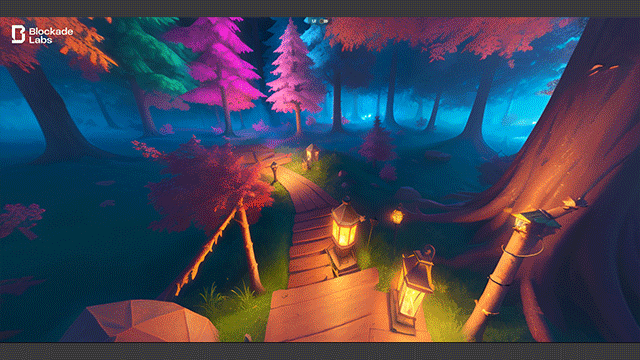
今回はBlockade Labsで生成したテクスチャを使てみたいと思います。
マテリアルを作成
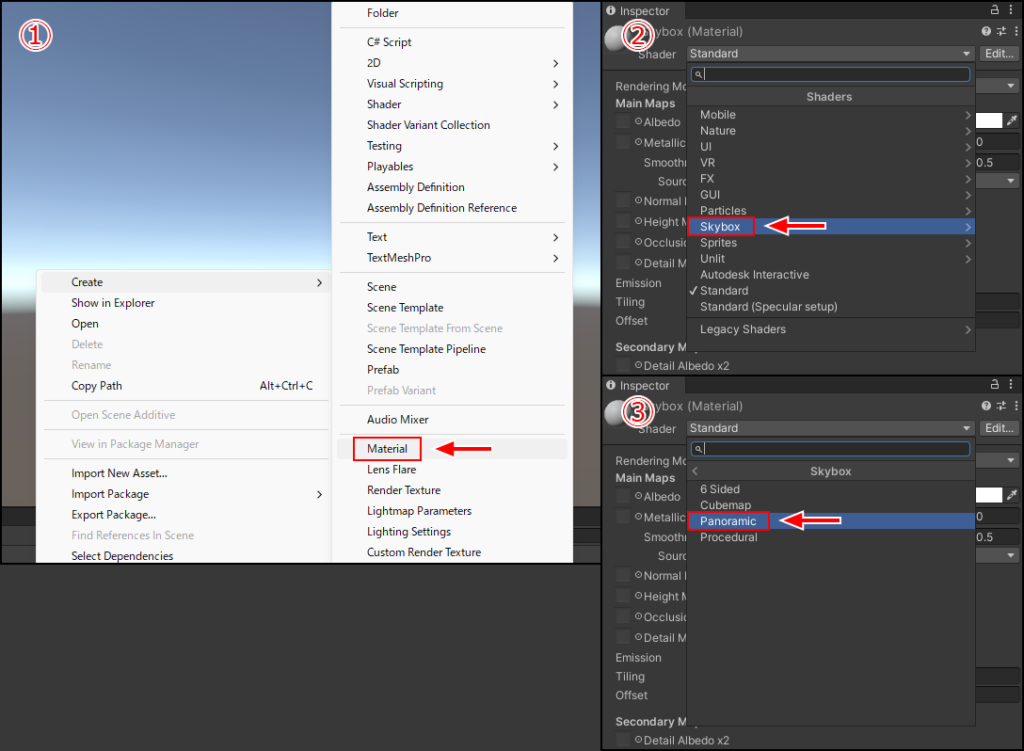
Unityのプロジェクトビューで右クリックし、マテリアルを出します。
今回は名称を「Skybox」としました。
マテリアルを選択し、インスペクターからSharderをSkybox>Panoramicにします。
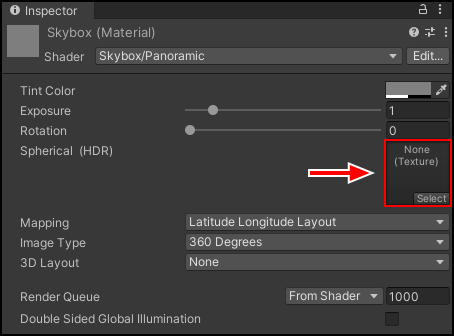
Spherical(HDR)にテクスチャをドラッグ&ドロップで適用します。これで準備ができました。
いよいよ空を出していきます。
Skyboxに適用
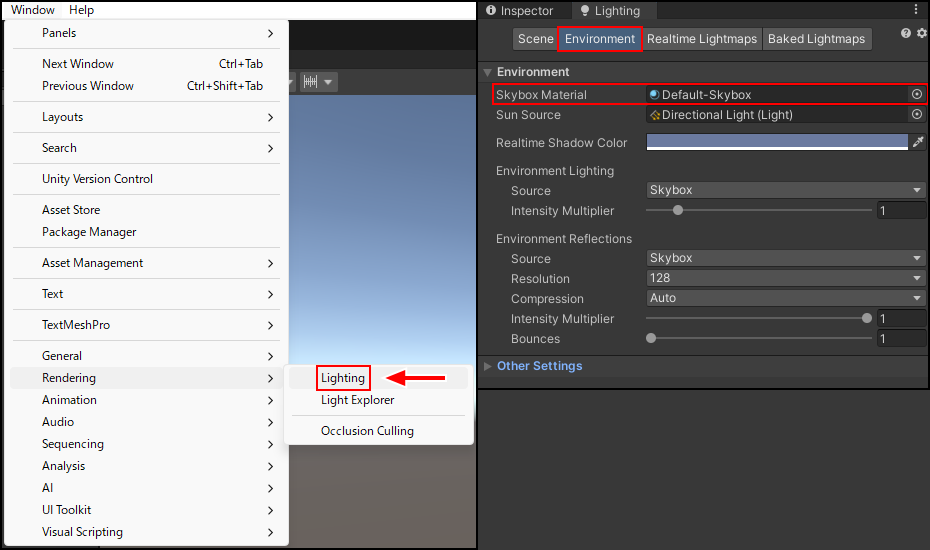
ヘッダーメニューからWindow>Rendering>Lightingをクリックし、Lightingのウィンドウを出します。
タブを「Environment」にし、Skybox Materialに先ほど作成したマテリアルを適用します。
もしくは3Dビューにマテリアルをドラッグ&ドロップします。
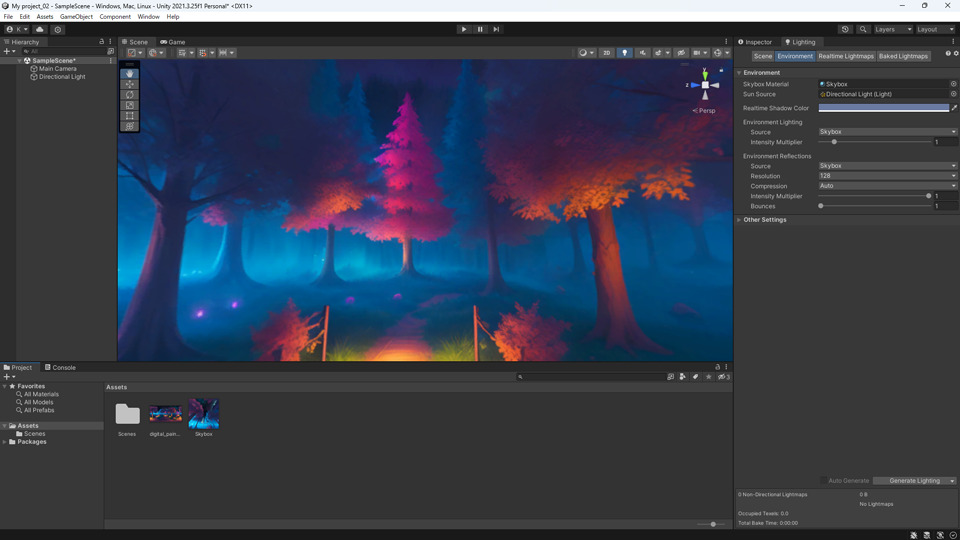
すると3Dビューポートの空が変わりました。これでパノラマテクスチャがSkyboxに適用されました。
これで完了です。
と言えれば良かったのですが、3Dビューポートを回してみます。

すると線が入っています。これは良くありません。
この問題の解決方法は、下記の記事で紹介していますので同じ問題に直面している方は是非ともご覧ください。
僕もこれで苦しみました。
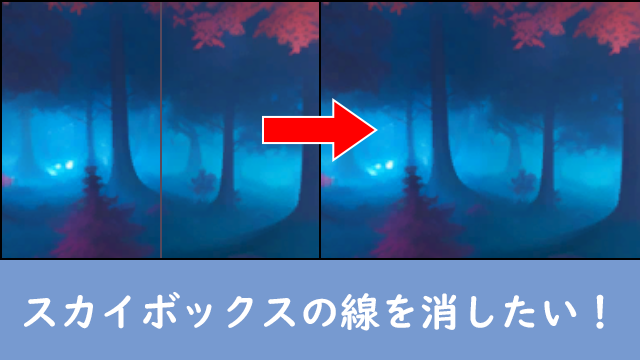
SHOP
BOOTH
-マナベルCG 出張所-
マナベルCGではBOOTHにて、アセットショップ「マナベルCG 出張所」を開設しています!
テクスチャもpsd、もしくはspp付きで販売していますので、是非とも足を運んでみてください!



まとめ
時間帯、海や山など背景の雰囲気を出すのに空の表現は大切です。
今回はSkyboxで空を出すまでの手順を紹介しました。
これをただの背景、または環境光として使い強弱を作る方法と色々あるのですが、それは別の記事で掲載しようと思います。
Twitterも運営していますのでフォローしてくるとうれしいです。
記事投稿のお知らせもしていますのでよろしくお願いいたします。
以上、最後まで読んでいただきありがとうございました。
ここの記事で使用しているのはUnity2021.3.25f1となっています。

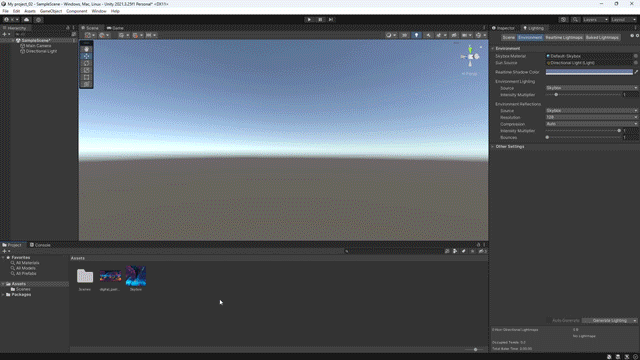
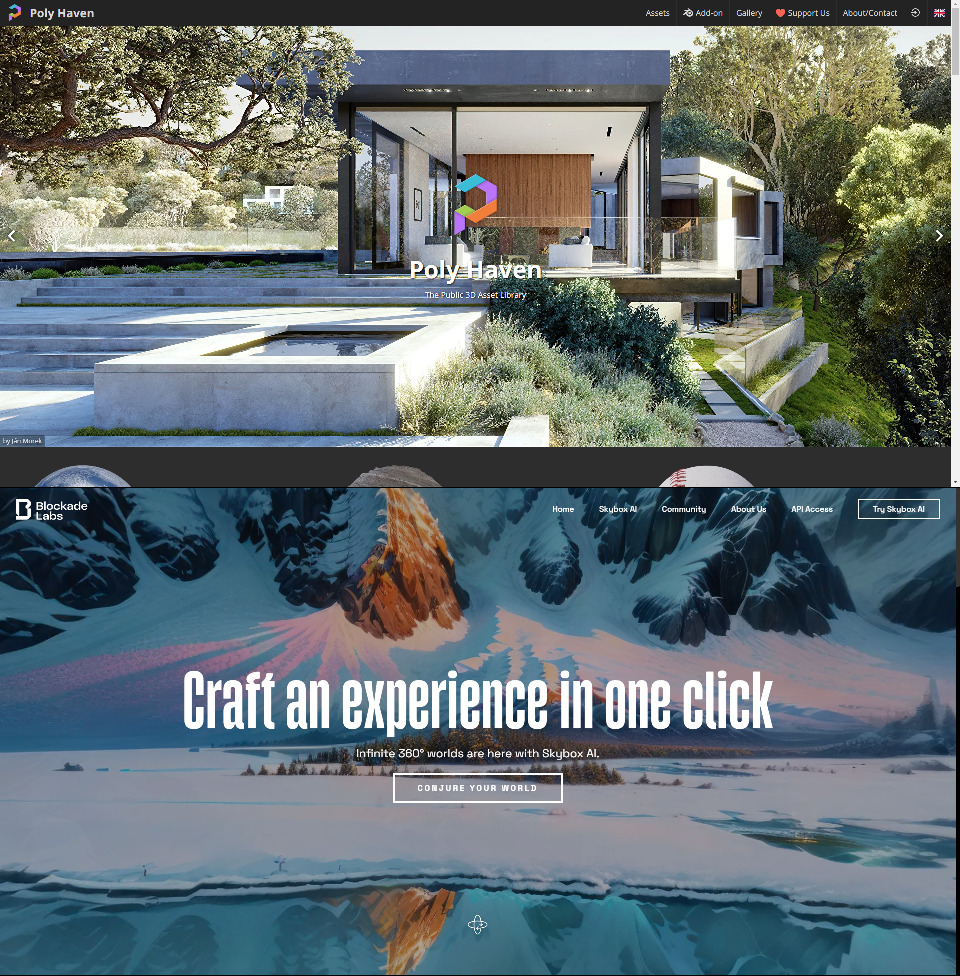



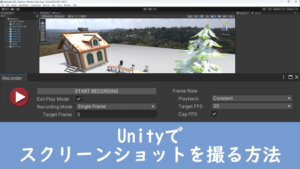


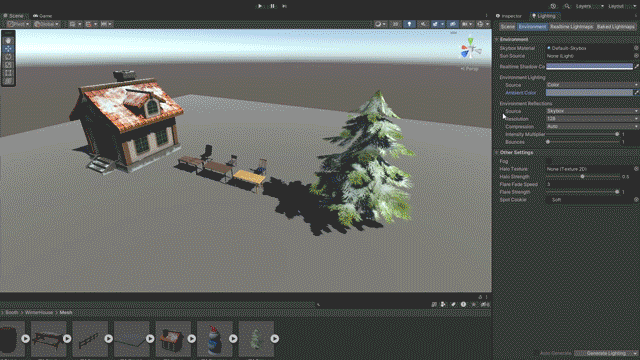
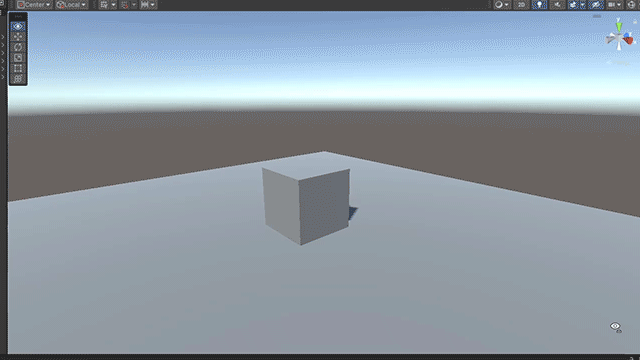

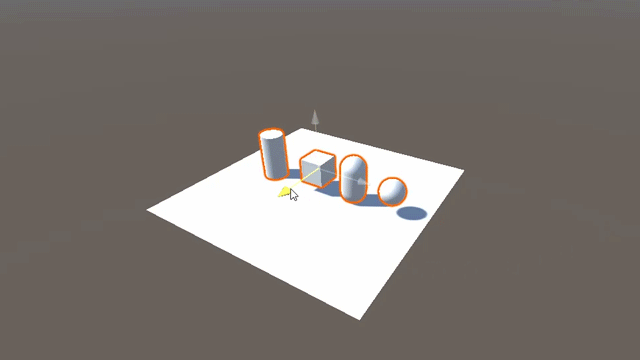
コメント